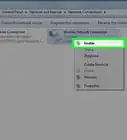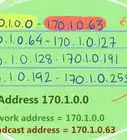Cet article a été coécrit par Mitch Harris. Mitch Harris est un expert en technologie grand public. Il est établi dans la baie de San Francisco et il dirige sa propre société de conseil en informatique appelée Mitch the Geek. Il s’est spécialisé dans les services aux particuliers et aux entreprises en matière de technologie de bureau à domicile, de sécurité des données, d'assistance à distance et de conformité aux normes de la cybersécurité. Mitch est titulaire d'une licence en psychologie, en anglais et en physique et il a été diplômé avec la mention « Cum Laude » de la Northern Arizona University.
Cet article a été consulté 41 331 fois.
En suivant les bonnes instructions, vous pourrez arriver facilement à connecter plusieurs ordinateurs sous Windows au même réseau local.
Étapes
Partie 1
Partie 1 sur 3:Mettre en place le réseau
-
1Déterminez le nombre d'ordinateurs à connecter. Le nombre d'ordinateurs qu'il vous faut connecter va déterminer le genre de matériel dont vous allez avoir besoin.
- Si vous connectez quatre ordinateurs ou moins, vous aurez seulement besoin d'un routeur ou d'un commutateur si vous n'avez pas besoin d'un accès à Internet.
- Si vous connectez plus de quatre ordinateurs ensemble, vous allez avoir besoin d'un routeur et d'un commutateur ou seulement du commutateur si vous n'avez pas besoin d'Internet.
-
2Déterminez la configuration du réseau. Si vous installez un réseau local permanent, vous devez prendre en compte la longueur des câbles. Les câbles Ethernet CAT5 ne doivent pas faire plus de 75 m de long. Si vous devez tirer les câbles sur de longues distances, vous allez devoir installer des commutateurs à intervalles réguliers ou vous devrez utiliser des câbles CAT6.
- Vous aurez besoin d'un câble Ethernet par ordinateur que vous voulez relier au réseau et d'un câble Ethernet pour relier le routeur au commutateur (si vous en utilisez un).
-
3Procurez-vous le matériel. Pour créer un réseau local, vous allez avoir besoin d'un routeur et d'un réseau. Ce matériel va être le centre de votre réseau local et tous les ordinateurs y seront reliés.
- La façon la plus simple de créer un réseau local où chaque ordinateur a accès à Internet est d'utiliser un routeur et d'ajouter un commutateur si le routeur ne possède pas suffisamment de ports. Le routeur va assigner automatiquement une adresse IP à chaque ordinateur qui y est connecté.
- Les commutateurs sont similaires aux routeurs, mais ils n'assignent pas automatiquement d'adresses IP. En général, ils présentent plus de ports Ethernet que les routeurs.
-
4Connectez le modem. Branchez-le au port WAN du routeur. Parfois, il pourrait s'appeler INTERNET au lieu de WAN. Il va permettre l'accès à Internet à tous les ordinateurs qui y sont connectés.
- Vous pouvez sauter cette étape si vous configurez un réseau local sans accès à Internet.
- Vous n'avez pas besoin d'un routeur pour créer un réseau local, mais il rend les choses plus simples. Si vous utilisez un commutateur, vous devez assigner manuellement les adresses IP à chaque ordinateur qui y est connecté.
-
5Connectez le commutateur au routeur. Si vous utilisez un commutateur pour relier plusieurs ordinateurs, vous devez le connecter au port LAN du routeur. Vous pouvez ensuite utiliser n'importe quel port sur le commutateur pour le connecter. Une fois branché, le routeur va affecter une adresse IP à chaque ordinateur qui y est connecté.Publicité
Partie 2
Partie 2 sur 3:Connecter le PC
-
1Trouvez le port Ethernet de l'ordinateur. Vous le trouverez généralement à l'arrière d'un ordinateur de bureau et derrière ou sur le côté d'un ordinateur portable.
- Certains ordinateurs portables très fins pourraient ne pas en avoir et il vous faudra utiliser un adaptateur Ethernet par USB ou le connecter sans fil si le routeur le permet.
-
2Branchez le câble Ethernet à l'ordinateur. Assurez-vous d'utiliser un câble Ethernet (RJ45), pas un câble téléphonique (RJ11).
-
3Branchez l'autre bout à un port LAN du routeur. Cela peut être n'importe quel port LAN sur le routeur ou le commutateur, selon l'installation de votre réseau.
-
4Testez le réseau (seulement avec un routeur). Si vous utilisez un routeur, vous avez fini. Une fois que tous les ordinateurs sont connectés à un port LAN, ils vont recevoir automatiquement une adresse IP et ils vont être visibles sur le réseau. Si vous mettez en place un réseau local pour jouer, vous devriez pouvoir commencer maintenant votre jeu, car tous les ordinateurs devraient être connectés.
- Si vous utilisez un commutateur sans routeur, vous devez continuer en assignant une adresse IP à chaque ordinateur.
-
5Activez le partage de fichiers et d'imprimantes. Vous n'aurez pas accès aux ressources des ordinateurs sur le réseau tant que vous n'aurez pas activé le partage de fichiers et d'imprimantes. Vous pouvez sélectionner des fichiers, des dossiers et des disques spécifiques à partager sur chaque ordinateur et partager des imprimantes.Publicité
Partie 3
Partie 3 sur 3:Assigner les adresses IP (sans routeur)
-
1Faites un clic droit sur le réseau. Vous devriez le voir dans la barre des tâches. Si vous reliez vos ordinateurs au travers d'un commutateur sans routeur, vous devez assigner une adresse IP individuelle à chaque ordinateur sur le réseau. Ce processus est automatique si vous utilisez un routeur.
- Voyez l'adresse IP comme une adresse email. Chaque ordinateur sur le réseau en reçoit une unique pour que les informations envoyées sur le réseau arrivent à la bonne destination.
-
2Cliquez sur Ouvrir le centre de réseau et partage.
-
3Sélectionnez le lien Ethernet en haut de la fenêtre. Vous devriez le voir à côté de Connexions.
-
4Choisissez Propriétés.
-
5Cliquez sur Protocole Internet Version 4 (TCP/IPv4). Assurez-vous de ne pas le décocher, il faut seulement le sélectionner.
-
6Sélectionnez Propriétés.
-
7Choisissez le bouton Utiliser l'adresse IP suivante.
-
8Tapez 192.168.1.50 dans le champ de l'adresse IP.
-
9Écrivez 255.255.1.50 dans le champ du sous-masque de réseau.
-
10Poursuivez en tapant 192.168.0.0. Ce sera la passerelle par défaut.
-
11Cliquez sur OK. Cela permet d'enregistrer vos changements. L'ordinateur est maintenant configuré sur votre réseau local avec une adresse IP unique.
-
12Passez à un autre ordinateur. Ouvrez Protocole Internet Version 4. Suivez les étapes ci-dessus sur le deuxième ordinateur pour ouvrir la fenêtre des propriétés de protocole Internet version 4 (TCP/IPv4).
-
13Sélectionnez Utiliser l'adresse IP suivante.
-
14Tapez 192.168.1.51 dans le champ de texte. Remarquez qu'on a ajouté 1 au dernier groupe de chiffres.
-
15Entrez les mêmes valeurs pour les champs restants. Copiez les valeurs pour le masque de sous-réseau et la passerelle par défaut. Elles doivent rester les mêmes comme sur le premier ordinateur (255.255.0.0 et 192.168.0.0 respectivement).
-
16Donnez aux autres ordinateurs une adresse IP unique. Recommencez ces étapes avec chaque ordinateur restant en ajoutant 1 au dernier nombre de l'adresse IP à chaque fois (jusqu'à 255). Le masque de sous-réseau et la passerelle par défaut doivent rester identiques sur tous les ordinateurs.Publicité









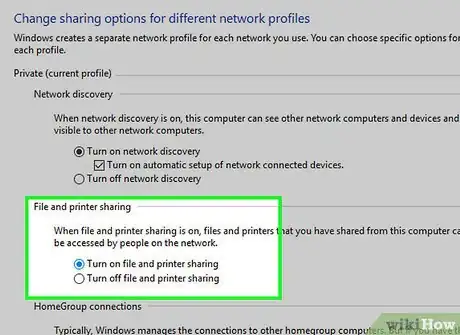
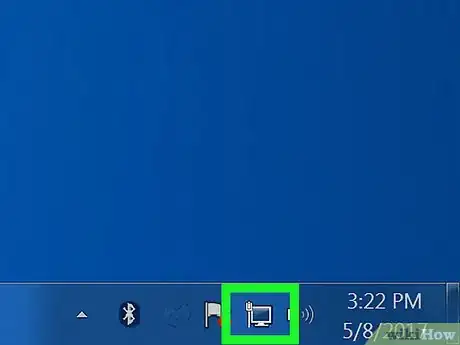
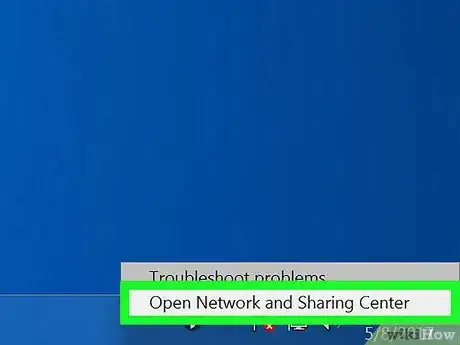
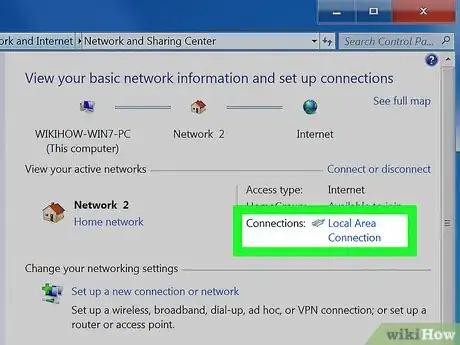
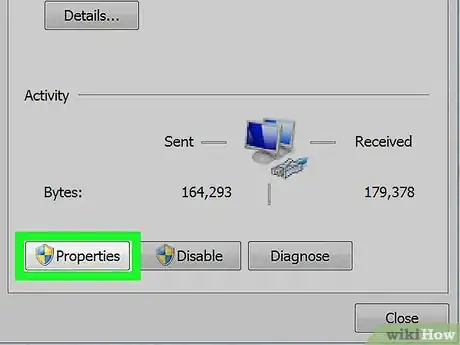
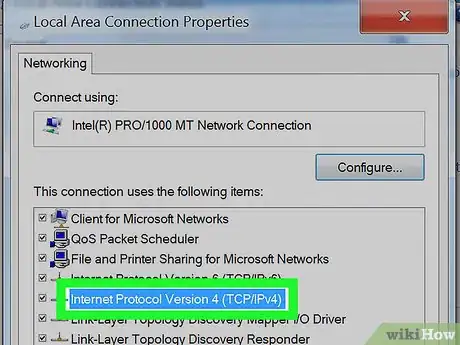
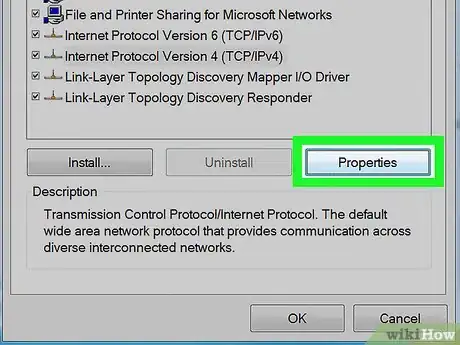
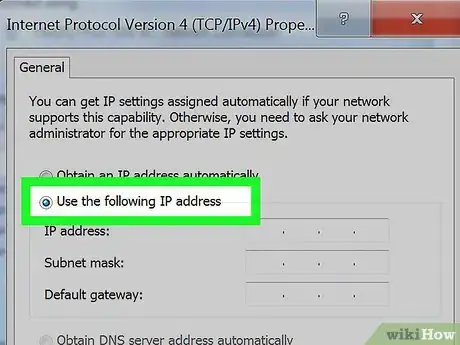
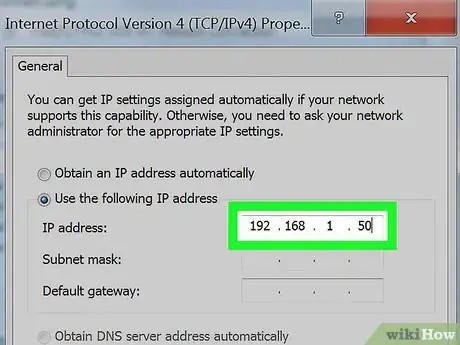
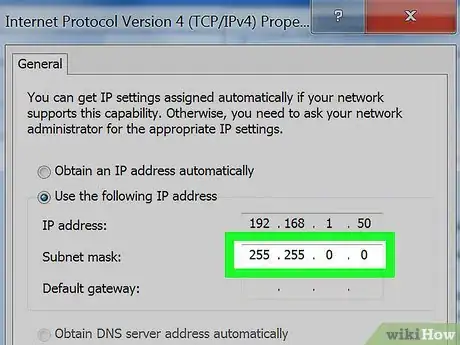
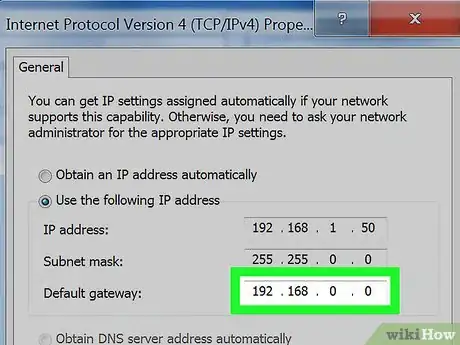
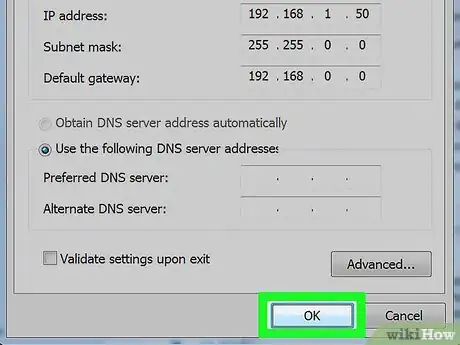
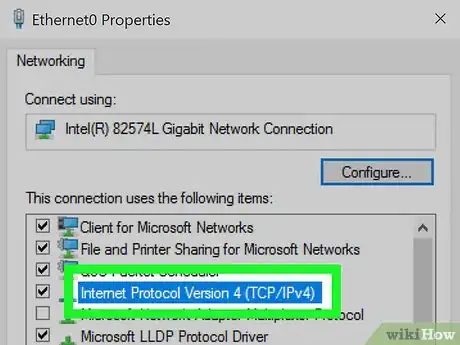
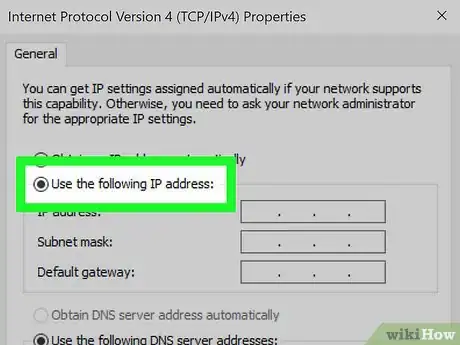
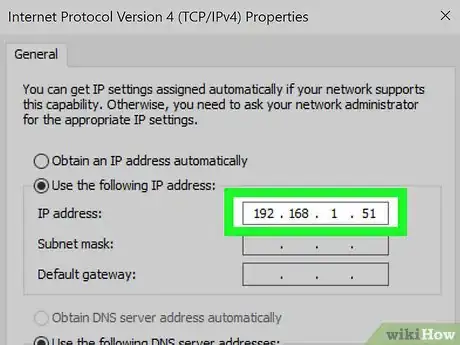
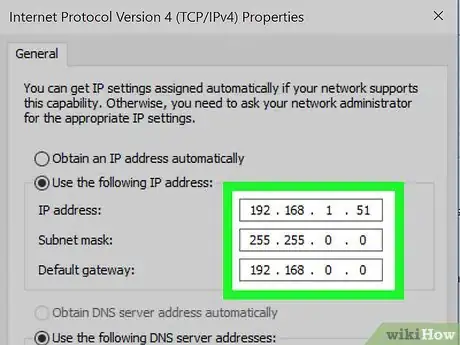
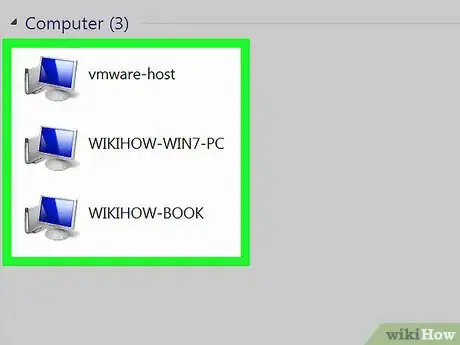
-Step-26-Version-2.webp)
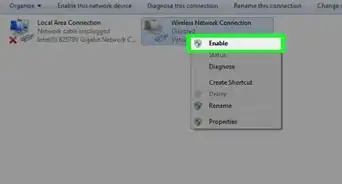

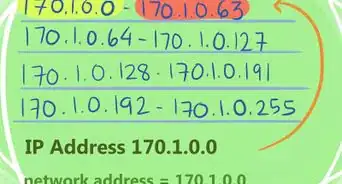
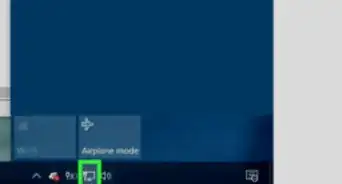
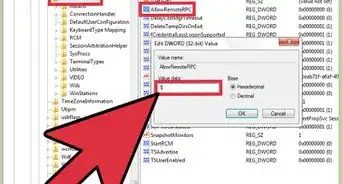

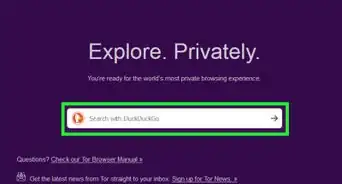
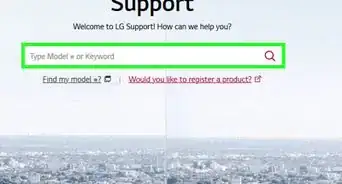
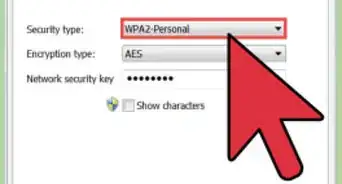
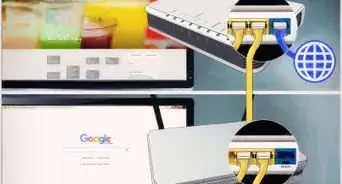

-Step-29-Version-2.webp)

-Step-26-Version-2.webp)